Heim >Betrieb und Instandhaltung >Windows-Betrieb und -Wartung >Auf die LAN-Freigabe des Windows 7-Computers kann nicht zugegriffen werden und es werden keine Berechtigungen angefordert
Auf die LAN-Freigabe des Windows 7-Computers kann nicht zugegriffen werden und es werden keine Berechtigungen angefordert
- 王林Original
- 2020-02-29 11:04:2210217Durchsuche

Öffnen Sie [Netzwerk- und Freigabecenter öffnen], klicken Sie, um [Erweiterte Freigabeeinstellungen ändern] im linken Menü zu öffnen
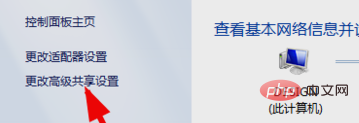
Überprüfen Wählen Sie [Netzwerkerkennung aktivieren] und [Datei- und Druckerfreigabe aktivieren], um zu prüfen, ob darauf zugegriffen werden kann. Wenn nicht, fahren Sie fort.
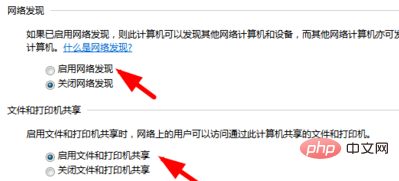
Öffnen Sie die Computerverwaltung, erweitern Sie [Lokale Benutzer und Gruppen], öffnen Sie Benutzer, um zu sehen, ob der GUEST-Benutzer deaktiviert ist
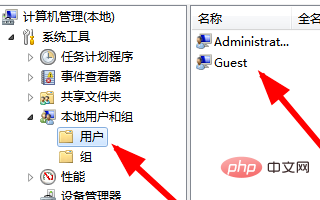
Wenn es deaktiviert ist, klicken Sie mit der rechten Maustaste auf den GUEST-Benutzernamen, um die Eigenschaften zu öffnen und die deaktivierte Auswahl aufzuheben.
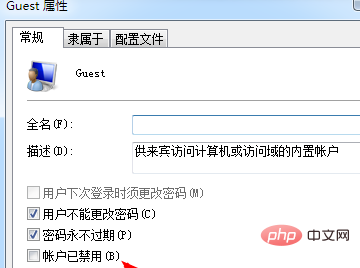
Gehen Sie zum Zielcomputer, drücken Sie die Tastenkombination WIN+R, um das Ausführungsfenster zu öffnen, geben Sie gpedit.msc ein und öffnen Sie die lokale Gruppenrichtlinie
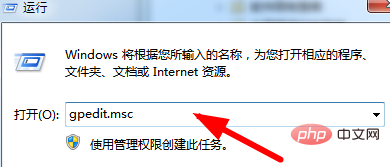
Erweitern Sie Computerkonfiguration – Windows-Einstellungen – Sicherheitseinstellungen – Lokale Richtlinien – Zuweisen von Benutzerrechten.
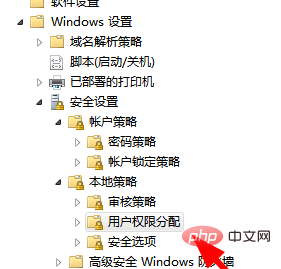
Suchen Sie rechts nach „Auf Computer über das Netzwerk zugreifen“ und fügen Sie den GUEST-Benutzer hinzu.
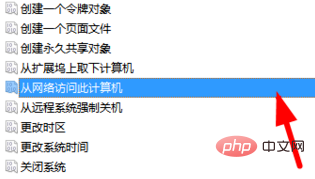
Suchen Sie nach „Zugriff auf diesen Computer über das Netzwerk verweigern“ und löschen Sie den GUEST-Benutzer.
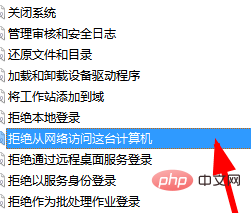
Weitere verwandte Tutorials finden Sie in der Spalte Windows-Tutorial auf der chinesischen PHP-Website!
Das obige ist der detaillierte Inhalt vonAuf die LAN-Freigabe des Windows 7-Computers kann nicht zugegriffen werden und es werden keine Berechtigungen angefordert. Für weitere Informationen folgen Sie bitte anderen verwandten Artikeln auf der PHP chinesischen Website!

